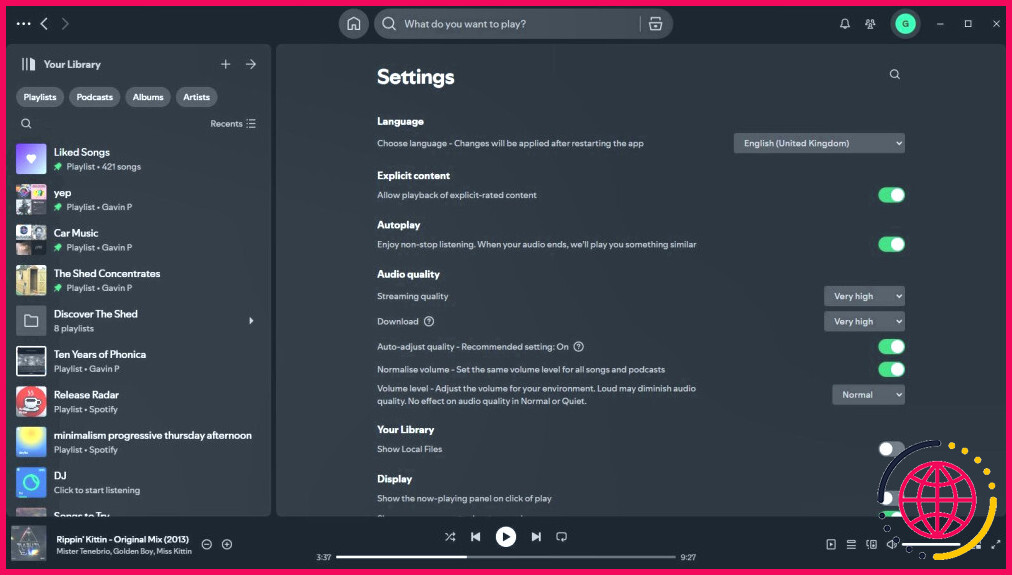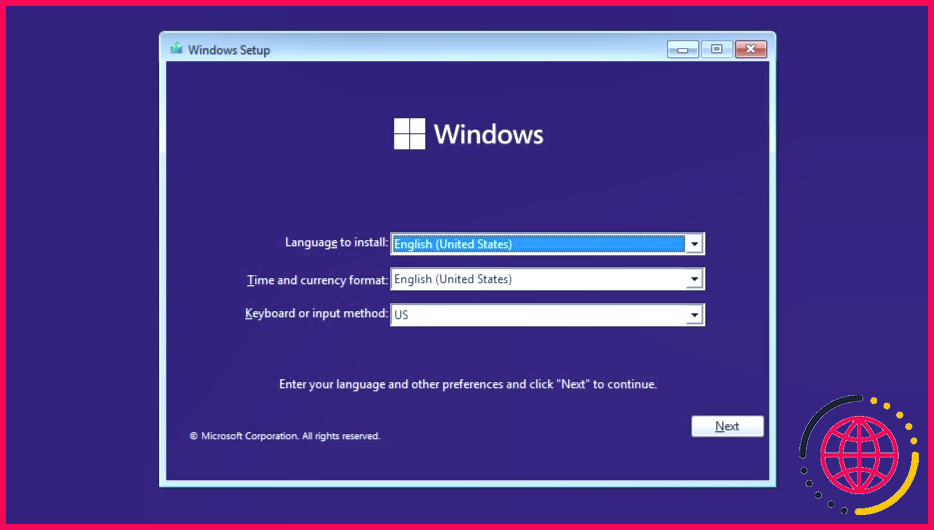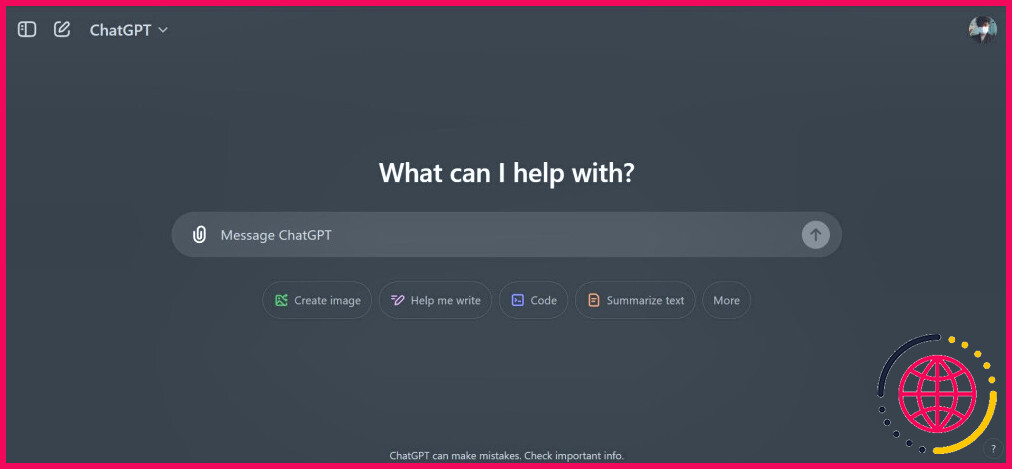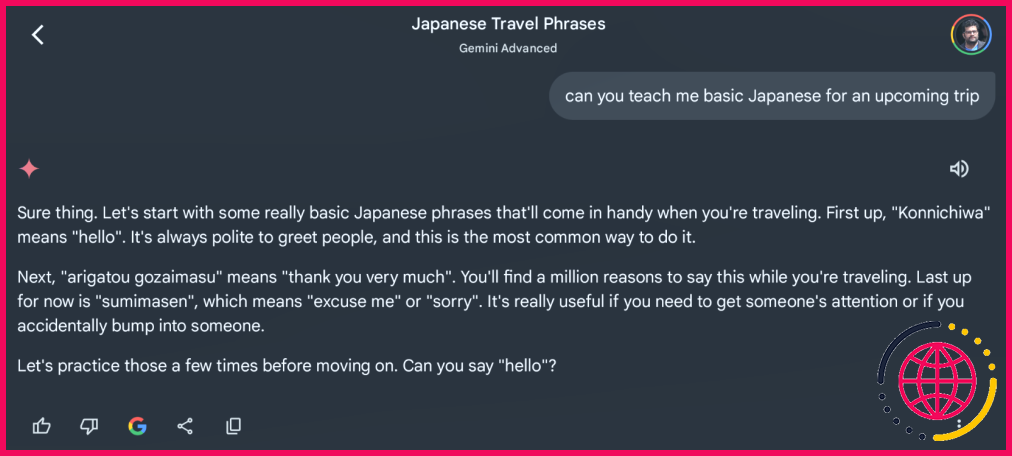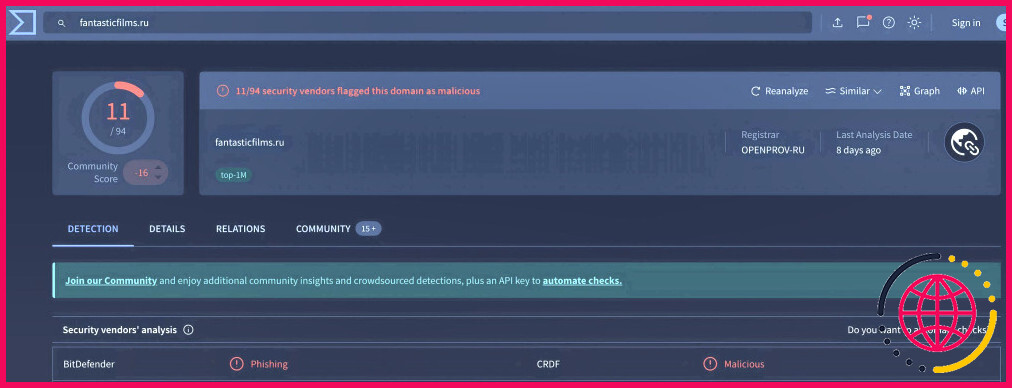J’utilise cette astuce Spotify pour améliorer le son de toute ma musique
Si vous utilisez Spotify, vous vous êtes probablement déjà demandé si votre musique ne pourrait pas avoir un meilleur son. Bien sûr, Spotify est bien et incroyablement pratique, mais la qualité audio peut laisser à désirer.
Mais il y a une ou deux petites modifications que vous pouvez apporter à votre configuration Spotify pour améliorer sa qualité audio, et rendre votre expérience d’écoute Spotify meilleure.
Comment améliorer la qualité audio de Spotify
Spotify ne le dit pas clairement, mais il y a une section sur la qualité audio dans son menu Paramètres. Il ne s’agit pas d’une liste cachée de paramètres ou quoi que ce soit de ce genre ; c’est juste qu’il n’y a pas vraiment de publicité pour cette option. Donc, si vous n’avez jamais ouvert le menu de Spotify pour apporter des modifications à quoi que ce soit d’autre, il se peut que vous ne réalisiez pas que l’option permettant d’améliorer votre audio existe.
Il y a deux options que vous voudrez modifier pour améliorer le son de Spotify.
Bureau
- Appuyez sur l’icône en forme de lettre en haut à droite de l’écran et sélectionnez Paramètres dans le menu déroulant.
- Faites défiler vers le bas et trouvez l’option Qualité audio .
- Commutez la section Qualité du streaming à Très élevée.
- Si vous disposez d’une connexion internet stable, vous pouvez également désactiver l’option Ajuster automatiquement la qualité audio. Lorsqu’il est activé, ce paramètre ajuste automatiquement votre audio à un débit binaire approprié, ce qui est pratique lorsque vous utilisez une mauvaise connexion. Sinon, il n’est pas nécessaire de l’activer.
L’autre fonctionnalité qui mérite d’être vérifiée est l’égaliseur Spotify. Par défaut, il est réglé sur Flat, ce qui lui permet de s’adapter à n’importe quel son. Cependant, si vous l’avez changé pour un autre préréglage, votre musique risque de sonner bizarrement.
Android/iOS
Le processus sur les smartphones est légèrement différent de la version de bureau.
- Appuyez sur l’icône représentant une lettre en haut à gauche de l’écran et sélectionnez Paramètres et confidentialité.
- Faites défiler vers le bas et ouvrez Qualité des médias.
- Vous disposez à présent de plusieurs options. Vous pouvez régler votre qualité audio sur Très élevée, mais vous avez le choix de le faire lorsque vous utilisez une connexion Wi-Fi ou cellulaire. Vous pouvez conserver votre connexion cellulaire sur Automatique, mais régler votre connexion Wi-Fi sur Très élevée si vous souhaitez économiser des données mobiles.
Comme pour la version de bureau de Spotify, vous pouvez également choisir d’ajuster automatiquement la qualité audio ; cochez l’option si vous préférez.
Comme la version de bureau de Spotify, sa version pour smartphone comprend un égaliseur. Là encore, vérifiez qu’il n’interfère pas avec la lecture audio et qu’il n’affecte pas la qualité.
- Appuyez sur l’icône représentant une lettre en haut à gauche de l’écran et sélectionnez Paramètres et vie privée.
- Aller à Lecture > Egaliseur.
- Vérifiez que l’égaliseur est désactivé à l’aide de la bascule.
Votre audio Spotify devrait sonner mieux que jamais.
Utilisation de l’égaliseur
Bien que je vienne de dire que vous devriez vérifier que l’égaliseur est désactivé, il peut s’avérer utile pour améliorer votre audio Spotify. Si vous l’utilisez correctement, l’égaliseur peut ajouter des aigus et des basses à votre musique.
L’égaliseur de Spotify dispose d’un grand nombre de préréglages intégrés que vous pouvez utiliser pour peaufiner votre musique : acoustique, dance, hip-hop, accentuation des basses, etc. Il vous faudra peut-être jouer avec les paramètres pour trouver ce qui vous convient.
En outre, les réglages d’égalisation qui permettent à un type de musique de sonner bien ne fonctionnent pas toujours sur un autre type de musique ; l’égalisation d’un morceau de hip-hop est très différente de celle d’une chanson folklorique acoustique. Ce dernier point est la raison pour laquelle je conseille de vérifier les réglages de votre égaliseur pour améliorer votre son – s’il a été réglé sur un genre différent, le fait de le désactiver ou de le mettre à plat peut constituer une amélioration considérable.
Comment améliorer le son de votre musique sur Spotify ?
Comment améliorer la qualité du son de Spotify
- Ouvrez les Préférences de Spotify.
- Trouvez la section Qualité de la musique.
- Faites basculer le curseur « Streaming de haute qualité » sur la position « on » ou « green ».
- Profitez d’une écoute optimale ! Inscrivez-vous à notre lettre d’information.
Comment améliorer la musique sur Spotify ?
Comment activer l’amélioration sur mobile ?
- Sur votre appareil Android ou iOS, ouvrez l’application mobile Spotify.
- Allez dans votre bibliothèque.
- Sélectionnez la liste de lecture dans laquelle vous souhaitez activer l’amélioration.
- Une fois que vous êtes sur la page de la liste de lecture sélectionnée, recherchez le bouton Enhance.
- Tapez sur Enhance.
Que fait l’Égaliseur Spotify ?
Trouvez le son qui vous convient. Utilisez l’égaliseur pour ajuster les niveaux de basses et d’aigus dans la musique et les podcasts. Remarque : vous ne pouvez pas modifier les paramètres audio lorsque vous utilisez Spotify Connect pour écouter de la musique sur un autre appareil.
Spotify améliorera-t-il un jour la qualité du son ?
Quel que soit le nom qu’on lui donne, l’essentiel est que l’écoute en continu de meilleure qualité ne tardera pas à arriver. Gustav Söderström, co-président de Spotify, a déclaré l’année dernière à The Verge qu’il était toujours prévu d’offrir de l’audio sans perte, bien qu’il se soit abstenu de donner une quelconque date de disponibilité.